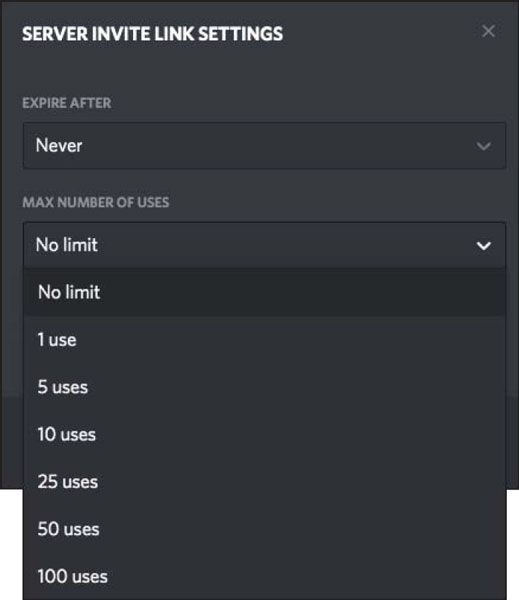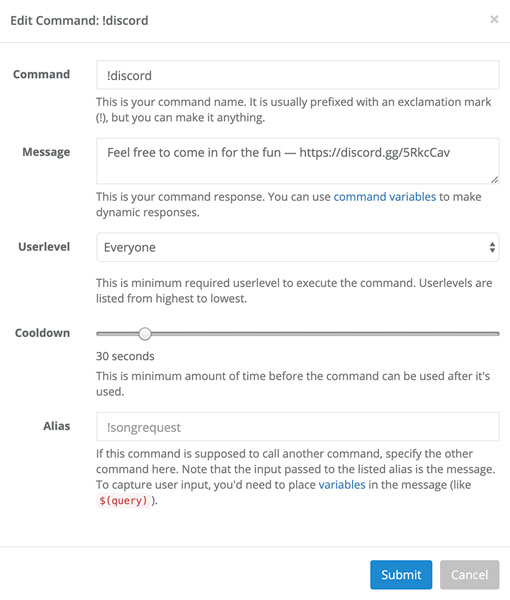Може да имате настроен сървър на солидна основа, но нещата са тихи, защото никой в Discord или където и да е другаде не знае, че сървърът ви е активен. Тук започвате да изпращате покани и започвате да изграждате своята онлайн общност.
Въпреки че е страхотно да отворите своя свят за всички и големите общности винаги предлагат много забавление за вас и вашите колеги, които чатят, отварянето на вашия сървър за всички и всеки понякога може да привлече тролове . Троловете са тези, които се присъединяват към сървъри с единствената цел да бъдат тъпаци. О, разбира се, имате хора, които обичат да се дразнят на сървъра (нали, |Drafty|?), но троловете са хора, които се подиграват на вратната част, подиграват се злонамерено на другите и изпращат спам канали с връзки, изображения и изображения извън темата медии. Имайте предвид, че колкото повече места публикувате URL адреса на вашия сървър, толкова по-голям е шансът да привлечете грешен тип членове на общността.
Разрастването на вашата общност започва с покана , пословичният ключ към вашето онлайн кралство. След като създадем нашата покана, ще отидем на най-добрите места, за да споделим вашата покана със света.
1. В горния ляв ъгъл на прозореца на браузъра Discord намерете името на вашия сървър, щракнете върху отворете падащото меню и изберете опцията Покани хора.
Не забравяйте, че това е падащото меню, отнасящо се до вашия сървър . Ако трябва да коригирате нещо конкретно за вашия сървър или сървър, към който принадлежите, то ще бъде тук.
В прозореца Поканете приятели в [Името на вашия сървър] ще видите генериран URL, отнасящ се до вашия сървър. Вдясно ще видите бутон Копиране.
Точно под генерирания URL адрес за вашия сървър ще има отказ от отговорност. Вашата връзка изтича след 1 ден. По подразбиране всички генерирани в момента URL адреси имат живот от 24 часа.
2. На фигурата, в долния десен ъгъл на прозореца Поканете приятели в [Името на вашия сървър], е зъбно колело. Щракнете върху зъбното колело, за да прегледате наличните настройки за връзка с покани към сървъра.
Тези опции предлагат срокове на валидност и ограничения за членство за всички покани, които генерирате. Това е, за да имате контрол върху това колко нов трафик вижда вашият сървър.

За да изградите своята общност в Discord, поканите трябва да се разпространяват онлайн, за да доведат хората при вас.
3. Щракнете върху падащото меню Expire After и изберете опцията Никога.
4. Щракнете върху падащото меню Max Number of Uses и изберете опцията No Limit.
URL адресът, който създавате, който предоставя достъп до вашия сървър, вече няма срок на валидност.
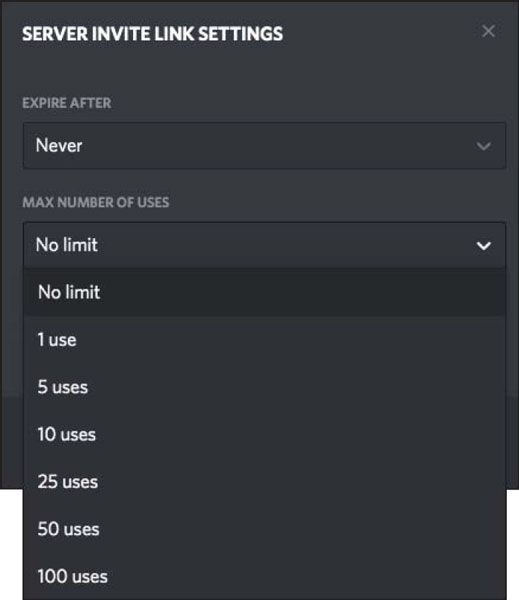
Чрез коригиране на срока на валидност и броя на потребителите можете лесно да създадете постоянна връзка за вашия Discord сървър, която да разпространявате в социалните медии.
5. Щракнете върху бутона Генериране на нова връзка.
Вече имате постоянна връзка , статичен URL адрес без дата на прекратяване, предлагащ на всеки, който я има, достъп до вашия сървър.
6. Щракнете върху бутона Копиране и започнете да споделяте поканата на вашия сървър.
Но сега гледате тази постоянна връзка и може би в мозъка ви проблясва мисъл: Добре, какво сега? Е, тук започва изграждането на вашата общност. Доста вълнуващо! Изведнъж интернет се чувства малко по-голям. Трябва да уведомите хората къде е вашият сървър, но къде е вашата аудитория? Колко различна е аудиторията от платформата на социалните медии до платформата за социални медии? Къде е най-доброто място да покажете поканата си на избраната платформа?
Стрийминг платформи
Twitch е мястото, където за първи път чух за Discord. Ако не сте запознати с Twitch, това е платформа, която предлага стрийминг като начин да се свържете със света. Поточното предаване е споделяне на съдържание в реално време, което хост или група хостове създават, много пъти в движение и напълно извън ума им. Първоначално Twitch – първата от многото платформи за стрийминг – беше начин домакините на канали да споделят своето игрово преживяване със зрителите. От скромното си начало стриймингът сега обхваща различни теми. Има много нови платформи, предлагащи аудио и видео стрийминг, но четири остават популярните доставчици:
- Потрепване
- YouTube
- Миксер
- Facebook
Discord е мястото, където продължавате своя поток, след като потокът приключи и приключи. Вашата публика може да мине, да предложи нова игра или просто да се мотае, за да ви опознае зад кулисите и между потоците.
И така, как стриймингът помага да се разпространи думата във вашия Discord?
Създателите на съдържание имат много помощници, за да ги прекарат през поток. Един такъв помощник е Nightbot , виртуален асистент, който помага на вашия поток да тече гладко и ефективно. Nightbot помага на домакините на шоуто да създават уникални команди или съобщения, които ще искате да публикувате многократно.
1. Отидете на Nightbot и удостоверете своя акаунт за поточно предаване с Nightbot.
2. След като удостоверите Nightbot, отидете в менюто от лявата страна на прозореца на браузъра си и щракнете върху опцията Команди и след това върху опцията Custom.
Към момента на писане на тази статия Nightbot не поддържа Facebook. YouTube се поддържа, но Nightbot става активен само когато потокът е на живо.
3. Щракнете върху синия бутон Добавяне на команда, за да създадете първата си команда за вашия поток.
За първата ви команда ще създадем публикация с покани в Discord. Това е мястото, където ще поставите постоянната връзка на вашия сървър и ще ви улесни да уведомите хората, че имате цифров терен за вашия поток.
4. В прозореца Добавяне на команда, започвайки с опцията Команда, въведете !discord в полето.
Много команди в Twitch започват с удивителен знак, непосредствено последван от ключова дума. Няма интервали. Без номера. Поддържайте прости ключови думи за командите.
5. В прозореца Съобщение съставете следното:
Чувствайте се свободни да влезете за забавление — [поставете вашата постоянна връзка тук]
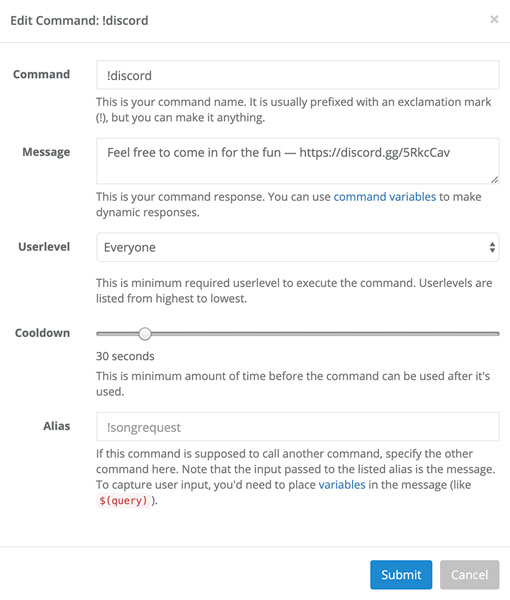
Персонализираната команда на Nightbot задейства чести съобщения във вашия чат с лесна за запомняне ключова дума.
6. Изберете цялото съобщение, което току-що създадохте, и копирайте (Копиране+C за Windows, Command
7. В падащото меню Userlevel се уверете, че е избрано Всички.
Ако искате да създадете команди, достъпни за всички в Chat, достъпни само за абонати или достъпни само за вас, задайте разрешения тук за командите.
8. Задайте Cooldown на 5 секунди, като преместите плъзгача докрай наляво.
Cooldown е мястото, където задавате часовник, когато командата може да се използва отново.
9. Направете псевдонима си със същото име като командата или оставете това празно.
Псевдонимът се използва при вграждане на тази команда в друга команда.
10. Щракнете върху синия бутон Изпращане, за да добавите тази команда към вашия списък с персонализирани команди.
11. Върнете се в лявото меню на Nightbot и изберете Таймери от изброените опции.
12. В прозореца Добавяне на команда, започвайки с опцията Команда, въведете !discord в полето.
Добре е да използвате една и съща ключова дума за команди за команди с време, както и за ръчни команди.
13. В прозореца Съобщение поставете съобщението, което сте написали за командата !discord или просто реконструирайте съобщението от Стъпка 5.
14. Задайте плъзгача Таймер на 20 минути.
15. Щракнете върху синия бутон Изпращане, за да добавите тази команда към вашия списък с персонализирани команди.
С тази персонализирана команда вече можете да въведете !discord в прозореца си за чат и да пуснете постоянната връзка към вашия сървър на всички, които гледат. Тъй като командата е отворена за използване от всеки, тогава можете да кажете на вашия чат. Мога ли да накарам някой да пусне връзката към нашия Discord в чата? за да подканите тези, които гледат, да пуснат вашата команда в чата.
Също така сте настроили команда с времетраене, при която на всеки 20 минути връзката Discord ще се показва в чата. Това е удобен метод за публичност, който премахва известен натиск от вас да не забравяте да хвърлите тази команда в чата или да помолите вашите модификации да го направят. Преди да направите някоя от командите на живо, независимо дали са ръчни или насрочени, проверете отново постоянната връзка, за да се уверите, че работи и ще ви отведе до вашия сървър. Никога не е лошо да потвърдите, че вашият URL работи правилно.
Когато настройвате таймера на автоматизираните команди, уверете се, че имате време между всяко публикуване. С множество времеви съобщения, насрочени близо едно до друго, рискувате да изпратите спам в собствения си канал. Останете наясно какво казвате и когато го казвате. Възползвайте се от активиране и деактивиране на таймери.
С Nightbot каненето на хора на вашия Discord сървър става доста лесно. Толкова лесно, всъщност, това е нещо, за което не е нужно да се притеснявате. Вашите модератори (тези хора, които наблюдават вашия чат, докато вие се фокусирате върху създаването на съдържание) и редовни потребители във вашия поток ще пуснат ръчна команда за отворената покана, докато Nightbot, въз основа на зададените от вас параметри, ще напомня на тези, които гледат, че имате Discord.
За повече информация относно стрийминг, по-специално стрийминг в Twitch, не се колебайте да разгледате Twitch For LuckyTemplates .